Avertissement: Cet article peut contenir des liens d’affiliation, ce qui signifie que nous touchons une petite commission si vous effectuez un achat via nos liens, sans frais pour vous. Pour plus d’informations, veuillez visiter notre page de clause de non-responsabilité.
Si vous vendez votre ordinateur ou l’échangez contre quelque chose de plus récent, vous voudrez probablement effacer votre disque dur.
Après tout, vous ne voulez pas le donner à son nouveau propriétaire avec toutes vos photos et documents dessus – ou perdre ces choses!
Mais comment l’essuyez-vous? Comment effacer tout sur votre Mac et le restaurer aux paramètres d’usine, afin que la personne suivante obtienne un ordinateur propre avec aucun de vos documents?
Nous avons toutes les réponses ici!
Lisez la suite pour savoir comment.
Aller à:
- Sauvegardez Votre Ordinateur À l’aide de Time Machine
- Désautorisez Votre Compte iTunes
- Déconnectez-Vous d’iCloud et d’iMessage
- Reformatez Votre Disque Dur
- Comment Sécuriser Effacer un SSD Mac
- Réinstallez le Système d’exploitation Mac
- FAQ
Table des Matières
Sauvegardez votre ordinateur à l’aide de Time Machine
Avant même de penser à effacer votre disque dur, assurez-vous que tout est sauvegardé.
Après tout, même si vous ne voulez plus de l’ordinateur, vous voulez probablement tout ce qu’il contient.
Et une fois que vous avez restauré les paramètres d’usine de votre ordinateur, toutes vos photos, vidéos, documents et téléchargements disparaîtront.
Que vous vous débarrassiez de l’ordinateur ou que vous effaciez votre disque dur pour corriger une erreur, la meilleure façon de sauvegarder votre Mac est d’utiliser Time Machine.
Il s’agit essentiellement d’un outil créé par Apple pour aider les utilisateurs à créer une « copie » de leur ordinateur accessible ultérieurement.
Lire l’article connexe: Disque dur vs Disque SSD
Voici comment vous l’utilisez pour sauvegarder votre ordinateur:
- Ouvrez les Préférences système, situées dans la barre de menus Apple.
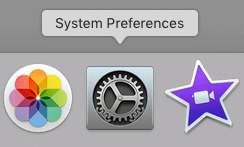
- Sélectionnez l’icône Time Machine dans le dossier Préférences système.

- Cliquez sur Sélectionner le disque de sauvegarde, situé en haut et au milieu de la fenêtre.
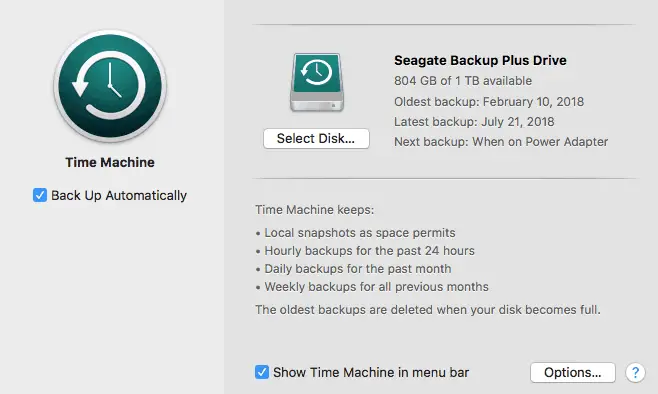
- Choisissez le disque que vous souhaitez utiliser pour sauvegarder votre ordinateur. En règle générale, vous voudrez brancher un disque dur externe et le sélectionner. Cela créera une copie de votre disque dur interne et l’écrira sur le disque externe.
- C’est une bonne idée de le faire régulièrement même si vous ne prévoyez pas d’essuyer votre disque dur. En branchant un HD externe et en sauvegardant tout sur Time Machine régulièrement, vous en créerez une copie que vous pourrez utiliser au cas où vous perdiez vos données pour une raison quelconque (cela arrive, croyez-nous).
- Si vous préférez ne pas utiliser Time Machine pour une raison quelconque, vous pouvez utiliser d’autres méthodes. Par exemple, vous pouvez utiliser iCloud ou une autre solution de stockage en nuage pour stocker tous vos fichiers en ligne.
Cliquez ici pour savoir comment sauvegarder votre ordinateur sur iCloud.
Désautorisez Votre compte iTunes
Si votre compte iTunes est connecté à votre ordinateur, le prochain propriétaire pourra y accéder.
Vous devez donc désautoriser le compte. De cette façon, votre compte ne sera plus lié à la machine.
Voici comment vous le faites:
- Ouvrez iTunes sur votre ordinateur
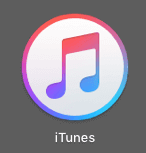
- Sélectionnez Compte dans les options de la barre de menus.
- Faites défiler jusqu’à Autorisations et sélectionnez Désautoriser Cet ordinateur.

- iTunes vous demandera votre identifiant Apple et votre mot de passe. Une fois que vous l’aurez entré, cela vous donnera la possibilité de désautoriser votre compte. Cliquez dessus, et tout est prêt.
Déconnectez-vous d’iCloud et d’iMessage
Comme pour iTunes, vous devez également vous déconnecter de votre compte iCloud. Sinon, le prochain propriétaire pourra peut-être y accéder.
Heureusement, c’est assez simple.
Voici ce que vous faites:
- Sélectionnez Préférences système dans la barre de menus.
- Cliquez sur l’icône iCloud.
![]()
- Cliquez sur l’option Déconnexion en bas à gauche de la fenêtre.
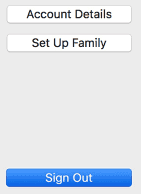
Une fois que vous faites cela, vous serez déconnecté!
Reformatez votre disque dur
« Reformatage » est un mot technique sophistiqué pour nettoyer le disque dur et réinstaller le système d’exploitation. Une fois que vous l’aurez reformaté, tout aura disparu et l’ordinateur sera restauré aux paramètres d’usine.
La première étape du processus de reformatage consiste à effacer le lecteur.
Vous pouvez effacer votre ordinateur en utilisant la fonction Utilitaire de disque dans n’importe quelle version de Mac OS.
Voici comment vous le faites.
- Éteignez complètement votre ordinateur.
- Redémarrez-le en appuyant et en maintenant enfoncé le bouton d’alimentation, comme vous le feriez si vous le démarriez pour une utilisation normale.
- Cette fois, cependant, vous souhaitez maintenir simultanément les touches commande et R enfoncées. Maintenez-les enfoncés dès que vous appuyez sur le bouton d’alimentation.
- Un logo Apple devrait apparaître sur votre écran. Une fois que cela apparaît, vous pouvez lâcher les boutons.
- Le logo Apple doit être suivi d’un menu Utilitaires Mac OS X avec plusieurs options différentes. Sélectionnez Utilitaire de disque (c’est un petit disque dur avec un stéthoscope) dans le menu et cliquez sur Continuer.

Capture d’écran via Macworl
- Une fois que vous entrez dans l’Utilitaire de disque, vous devrez sélectionner le lecteur que vous souhaitez effacer.
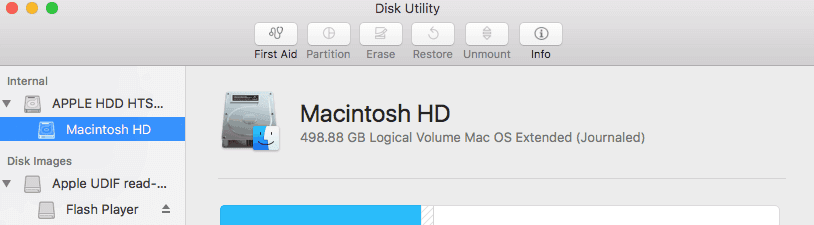
Dans ce cas, vous voudrez choisir Macintosh HD pour effacer l’intégralité du disque.
- Cliquez ensuite sur le bouton Effacer en bas de la fenêtre.
Remarque: L’option Effacer n’apparaîtra comme un bouton cliquable que lorsque l’ordinateur est démarré à l’aide des touches commande + R. Si vous essayez de reformater votre disque dur après avoir démarré votre ordinateur comme vous le feriez normalement, cette option ne sera pas cliquable.
- Une fois que vous cliquez sur le bouton Effacer, vous aurez la possibilité de choisir parmi une gamme d’options de sécurité différentes. La fenêtre options de sécurité contient une barre coulissante qui vous permet de sélectionner l’intégralité de l’effacement.
Vous pouvez choisir parmi quatre niveaux différents, allant du plus rapide au plus lent. Si vous sélectionnez l’option la plus lente, vous effacerez la quantité maximale de données. Mais, le processus prend un peu plus de temps.
Si vous choisissez l’option la plus rapide, cependant, le processus se déroule assez rapidement. Mais, les données ne sont pas supprimées aussi complètement (et pourraient être restaurées via une application de récupération de fichiers).
- Après avoir déterminé le niveau auquel vous souhaitez effacer votre ordinateur, cliquez sur Effacer. Le système d’exploitation procédera au processus d’effacement.
Lire l’article: Examen de l’Apple Watch (Ventilation complète)
Comment sécuriser l’effacement d’un SSD Mac
Les MacBooks les plus récents n’ont pas de disque dur traditionnel. Au lieu de cela, ils ont un disque SSD ou SSD.
Maintenant, le processus d’effacement de votre disque ssd est le même que l’effacement d’un disque dur.
Donc, si vous souhaitez le nettoyer, allez-y et suivez les étapes décrites dans la section ci-dessus.
Il est cependant important de noter que l’effacement complet d’un SSD n’est pas recommandé.
Voici pourquoi :
Les disques ssd ne peuvent être réécrits qu’un certain nombre de fois. En d’autres termes, plus vous réécrivez votre lecteur, plus il fonctionnera mal.
Ainsi, même si vous reformatez votre lecteur une seule fois, vous remarquerez peut-être qu’il fonctionne légèrement moins bien par la suite.
Bien sûr, il peut y avoir des cas où vous n’avez d’autre choix que d’effacer votre lecteur. Si vous vous débarrassez de votre Mac, par exemple, et que vous voulez être sûr que chaque minuscule morceau de données en est effacé, vous voudrez probablement l’effacer.
Mais, si vous effacez le tout avec l’intention de le restaurer par la suite, ne le faites pas.
Ça va faire plus de mal que de bien. Vous pouvez soit effacer le plus de fichiers possible par vous-même, soit les apporter directement à l’Apple Store (à condition qu’il soit toujours sous garantie) et leur demander de vous aider avec le problème que vous rencontrez.
Lire l’article: Les 5 Meilleurs moniteurs de jeu de 2018
Vous ne savez pas si votre ordinateur dispose d’un lecteur SSD ou non?
Voici comment le comprendre:
- Appuyez sur la touche F4 de votre clavier (celle avec les six petits carrés dessus).
- Sélectionnez l’autre icône.
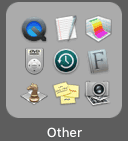
- Cliquez sur l’icône Informations système.
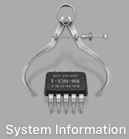
- Sélectionnez l’option ATA dans le menu déroulant Matériel sur le côté gauche de la fenêtre.
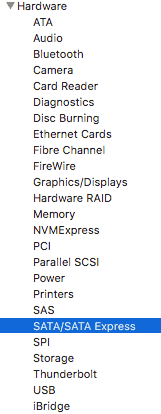
- Un profil de votre appareil doit apparaître sur le côté droit de la fenêtre.
- Recherchez la ligne qui indique « Modèle. »Le numéro de produit correspondant doit contenir un disque dur ou un SSD.
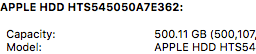
Ces lettres vous indiqueront si votre appareil est équipé d’un disque dur (HDD) ou d’un disque SSD (solid state drive).
Vous devez aborder le processus d’effacement en conséquence.
Réinstallez Mac OS
La seconde moitié du processus de reformatage est la réinstallation du système d’exploitation.
Lorsque vous effacez vos données, vous supprimez également le système d’exploitation qui vous permet d’utiliser l’ordinateur.
Donc, vous devez l’installer à nouveau si vous voulez que l’ordinateur fonctionne.
Même si vous vendez l’ordinateur à quelqu’un d’autre, c’est une belle courtoisie de le réinstaller au préalable afin qu’il n’ait pas à le faire lui-même. Après tout, tout le monde ne pourra pas comprendre comment.
Voici ce que vous faites:
- Vous aurez besoin d’un accès Internet pour ce faire. Cela va être impossible autrement, alors assurez-vous que la connexion wifi est activée.
- Démarrez l’ordinateur en appuyant sur le bouton d’alimentation.
- Maintenez la commande + R, de la même manière que lorsque vous avez effacé votre lecteur.
- Lâchez prise une fois que le logo Apple apparaît.
- Dans le menu Utilitaires Mac OS, sélectionnez Réinstaller macOS.
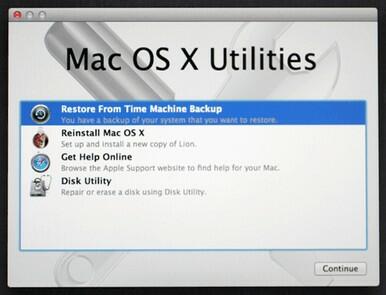
Capture d’écran via Macworld
- Cliquez sur Continuer.
- Vous devrez peut-être entrer votre identifiant Apple lors de l’installation. Ne le faites que si vous avez l’intention d’utiliser l’ordinateur vous-même. Si vous envisagez de le vendre ou de le remettre à une autre personne, vous pouvez terminer le processus ici.
- Une fois l’installation terminée, vous serez libre de commencer à utiliser votre Mac fraîchement nettoyé.
FAQ
Pouvez-vous réinitialiser un MacBook sans perdre de données?
La seule façon de réinitialiser votre ordinateur sans perdre de données est de le sauvegarder en premier. Une fois que vous avez effacé votre disque dur, ces données ont disparu.
Vous pourrez peut-être utiliser une application de récupération pour restaurer vos fichiers si vous avez effectué un effacement rapide et de bas niveau. Mais la plupart du temps, les données sont complètement effacées de l’appareil.
Devez-vous effacer le disque dur d’un Mac avant de le vendre?
Aucune loi ne dit que vous devez le faire. Mais c’est intelligent. À moins de l’effacer (et de l’effacer complètement), le propriétaire suivant pourrait avoir accès à vos fichiers.
Pouvez-vous effacer votre disque dur et conserver les mêmes programmes?
Une fois que vous réinstallez le système d’exploitation, votre ordinateur sera chargé avec tous les programmes fournis avec ce logiciel. Tous les programmes que vous avez installés vous-même avant d’effacer le lecteur auront disparu.
Bien sûr, si vous avez sauvegardé votre disque, vous pouvez les réinstaller à l’aide de Time Machine.
Pouvez-vous effacer un Mac sans le mot de passe?
Non. Pour effacer le disque dur, vous devrez entrer l’identifiant Apple et le mot de passe du propriétaire. Sinon, vous n’aurez pas la possibilité d’effacer le lecteur.
Pouvez-vous installer Windows sur un Mac après l’avoir effacé?
Oui. Vous pouvez utiliser Boot Camp pour installer Windows sur votre ordinateur Apple si vous le souhaitez. Veuillez noter, cependant, que tous les produits Apple ne prennent pas en charge Windows.
Effacer votre disque dur est simple
Effacer le disque dur peut sembler déroutant au début, en particulier pour l’utilisateur Mac moyen, mais ce n’est pas le cas.
En quelques clics, votre ordinateur sera restauré aux paramètres d’usine en un rien de temps.
N’oubliez pas de sauvegarder vos données.
Que vous utilisiez à nouveau l’ordinateur à l’avenir ou que vous passiez à un nouveau modèle, vous voudrez probablement conserver ces fichiers.
Lire L’article: Qu’est-ce que VSync (Et Devriez-Vous L’Utiliser)?